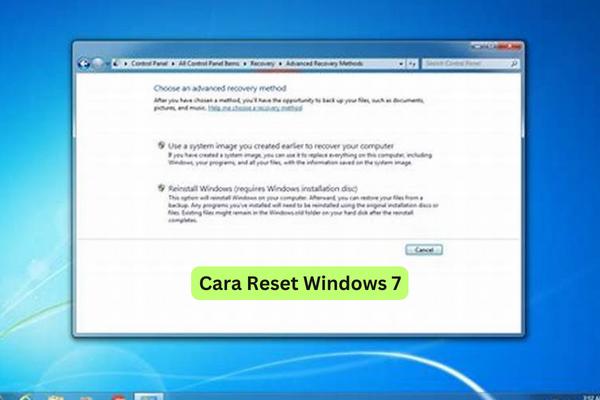Pendahuluan
Windows 7 adalah sistem operasi yang masih banyak digunakan, terutama oleh para pengguna bisnis dan perusahaan kecil. Namun, seringkali komputer yang menjalankan Windows 7 mengalami masalah, seperti lambat atau terinfeksi virus. Jika solusi sederhana, seperti membersihkan virus atau membersihkan file sampah, tidak berhasil, satu-satunya cara untuk mengatasi masalah tersebut adalah dengan mereset komputer ke pengaturan awal. Proses reset Windows 7 dapat dilakukan melalui beberapa cara, tergantung pada tujuan Anda. Artikel ini akan menjelaskan cara reset Windows 7 yang berbeda, dari yang paling sederhana hingga yang lebih mendalam. Namun, sebelum kita membahas lebih jauh, ingatlah bahwa reset Windows 7 akan menghapus semua file dan program dari komputer. Jadi ingatlah untuk membuat cadangan data penting Anda sebelum memulai proses reset.
Menggunakan Fitur Reset Bawaan Windows 7
Cara paling sederhana untuk mereset Windows 7 adalah dengan menggunakan fitur reset bawaan Windows 7. Fitur ini memungkinkan Anda mengembalikan komputer ke pengaturan awal menjadi seperti saat baru dibeli. Fitur ini cukup mudah dilakukan dan tidak memerlukan pengetahuan teknis yang besar.
1. Pertama, buka menu “Start” dan klik pada “Control Panel”.
2. Di dalam Control Panel, pilih opsi “System and Security” dan kemudian klik pada “Backup and Restore”.
3. Di dalam Backup and Restore, pilih opsi “Recover system settings or your computer”.
4. Anda akan melihat dua opsi dengan judul yang berbeda. Pilih opsi “Open System Restore”.
5. Sekarang, pilih opsi “Next” pada jendela “System Restore”.
6. Anda akan melihat daftar restore points yang tersedia. Pilih yang terbaru atau yang diinginkan, lalu klik pada opsi “Next”.
7. Kemudian, klik pada opsi “Finish” dan konfirmasi lagi apakah Anda ingin mengembalikan komputer ke pengaturan awal.
8. Setelah mengonfirmasi, komputer Anda akan dimulai ulang dan proses reset akan dimulai.
9. Tunggu sampai proses reset selesai. Setelah proses selesai, komputer akan kembali ke pengaturan awal.
Menggunakan Disk Instalasi Windows 7
Jika fitur reset bawaan Windows 7 tidak berhasil, atau jika Anda ingin menghapus semua partisi dan membuat partisi baru, Anda dapat menggunakan disk instalasi Windows 7. Ini adalah cara yang lebih mendalam dan memerlukan pengetahuan teknis yang lebih besar. Namun, penggunaan disk instalasi memungkinkan Anda untuk mengatur ulang seluruh sistem operasi Windows 7.
1. Pertama, siapkan disk instalasi Windows 7 dan masukkan ke dalam komputer.
2. Kemudian, setel BIOS agar memulai dari disk.
3. Saat proses booting, pilih bahasa yang diinginkan dan klik pada opsi “Install now”.
4. Setelah itu, baca dan terima “Terms of Service” dan klik pada opsi “Next”.
5. Pada jendela selanjutnya, pilih opsi “Custom (advanced)” untuk menghapus semua partisi.
6. Di dalam opsi “Drive options (advanced)”, pilih partisi yang ingin dihapus dan klik pada opsi “Delete”.
7. Setelah menghapus partisi, klik pada opsi “New” untuk membuat partisi baru.
8. Terakhir, klik pada opsi “Format” untuk mengosongkan partisi dan klik pada opsi “Next” untuk melanjutkan instalasi.
9. Tunggu sampai instalasi selesai. Setelah selesai, instalasi akan meminta Anda untuk mengatur beberapa pengaturan baru, seperti nama komputer dan pengguna.
Menggunakan Command Prompt
Cara terakhir adalah dengan menggunakan Command Prompt. Ini adalah metode yang lebih canggih dan memerlukan pengetahuan teknis yang lebih luas. Namun, ini adalah cara terbaik untuk menyelesaikan masalah yang lebih serius dan memperbaiki Windows 7 yang rusak.
1. Pertama, masuk ke Windows Recovery Environment atau WinRE. Anda dapat melakukannya dengan menekan tombol “F8” saat komputer Anda dinyalakan.
2. Pilih opsi “Repair your computer” dan masukkan nama pengguna dan kata sandi jika diminta.
3. Sekarang, di layar “System Recovery Options”, pilih opsi “Command Prompt”.
4. Di dalam Command Prompt, ketik “format c:” dan tekan enter. Ini akan menghapus semua data dari partisi “C:” dan membuatnya kosong.
5. Setelah itu, ketik “bootrec /fixmbr” dan tekan enter. Ini akan memperbaiki master boot record.
6. Kemudian, ketik “bootrec /fixboot” dan tekan enter. Ini akan memperbaiki sektor boot.
7. Terakhir, ketik “bootrec /rebuildbcd” dan tekan enter. Ini akan memperbarui boot configuration data.
8. Setelah semua perintah selesai, keluar dari Command Prompt dan restart komputer.
Kesimpulan
Mereset Windows 7 adalah cara yang efektif untuk mengatasi masalah serius pada komputer Anda. Ada berbagai cara untuk melakukan reset, mulai dari yang sederhana hingga yang lebih canggih. Namun, sebelum melakukan reset, pastikan Anda membuat cadangan data penting Anda dan pilih metode yang paling sesuai dengan masalah yang terjadi pada komputer Anda.
Semoga bermanfaat.
 riotallo.com Situs Informasi Berita Online
riotallo.com Situs Informasi Berita Online